Windows 10 Build 17666 излиза с Cloud Clipboard History и други
Microsoft пуска Windows 10 Insider Preview Build 17666 от клона "Redstone 5" за Windows Insiders в Fast Ring. Тази версия идва с много нови функции, включително функцията за история на клипборда, нова тъмна тема за File Explorer, различни подобрения в търсенето и други.

Ето какво е новото в тази версия.
Реклама
Следващата вълна от подобрения на комплектите е тук!
Постоянно преглеждаме вашите отзиви и тази версия съдържа редица подобрения въз основа на това, което ни казвате:
- Донесете акрила! Ние обичаме Fluent Design толкова, колкото и вие – в днешната версия ще откриете, че комплектите вече имат акрилна заглавна лента. Ние също така коригираме границата на прозореца, така че вече да е сива.

- Последните раздели на Microsoft Edge вече се показват в Alt + Tab: Използвате ли Alt + Tab за бързо превключване напред и назад между приложения? Всички ваши скорошни раздели на Microsoft Edge вече ще бъдат включени, а не само активният. Предпочитате ли го по стария начин? Използвайте настройката „Натискането на Alt + Tab показва наскоро използваното…“ в настройките за многозадачност.
- Приложенията и уебсайтовете трябва ли да се отварят в нов прозорец или в нов раздел? От теб зависи! Разделът Sets на Multitasking Settings сега ви позволява да зададете предпочитанията си за прозорец. Ако изберете „Прозорец“, новите прозорци няма да се отварят в нов раздел, освен ако изрично не щракнете върху + или плъзнете с мишката. Избирането на „Tab“ отваря всички нови прозорци, извиквани от вашите работещи приложения, в раздели. Като напомняне, ако искате да изключите някое конкретно приложение от Sets, можете да направите това от същата страница с настройки.
- Искате ли да заглушите един от вашите уеб раздели? Сега можете да направите това! Когато уеб страница в Sets започне да възпроизвежда аудио, сега ще видите икона за сила на звука в раздела. Просто щракнете върху него и звукът ще бъде заглушен, точно както в Microsoft Edge.
- Разделите вече ще се възстановяват с по-добра производителност – те ще се отварят на заден план и ще използват никакви ресурси, докато не отидете в раздела. Това означава, че можете да възстановите много раздели наведнъж без проблеми.
Направихме и други корекции, промени и подобрения в комплектите, включително:
- Диспечерът на задачите вече е добавен по подразбиране към списъка с приложения, в които не трябва да се активира Sets.
- Поправихме проблем, при който щракването с десния бутон върху раздел в заглавната лента Sets не извежда контекстно меню.
- Поправихме проблем, при който, ако Microsoft Edge вече не е бил отворен, щракването върху бутона плюс в Sets ще отвори всичките ви уебсайтове по подразбиране заедно с новия раздел на страницата.
Кажете здравей на новото си изживяване с клипборда!
Копирай паста – това е нещо, което всички правим, вероятно няколко пъти на ден. Но какво да правите, ако трябва да копирате едни и същи неща отново и отново? Как копирате съдържание на вашите устройства? Днес се занимаваме с това и издигаме клипборда на следващото ниво – просто натиснете WIN+V и ще ви бъде представено нашето чисто ново изживяване с клипборда!

Можете не само да поставите от историята на клипборда, но също така можете да закачите елементите, които използвате през цялото време. Тази история се прехвърля с помощта на същата технология, която захранва Timeline и Sets, което означава, че имате достъп до клипборда си от всеки компютър с тази версия на Windows или по-нова версия.
Нашата нова страница с настройки за активиране на това изживяване е под Настройки > Система > Клипборд – моля, изпробвайте това и споделете обратна връзка! Тази връзка ще отвори центъра за обратна връзка, където можете да ни кажете за вашето преживяване и какво бихте искали да видите по-нататък.
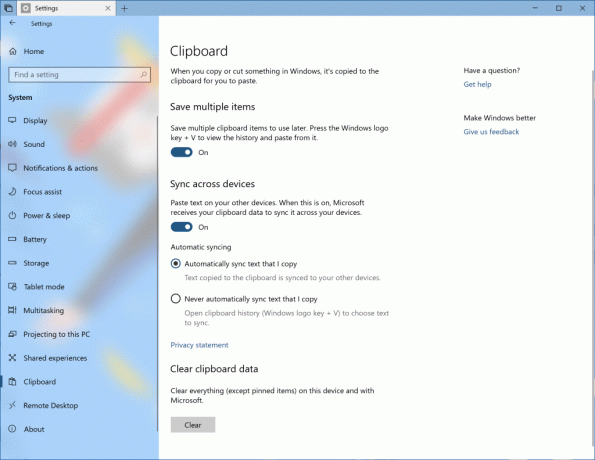
Забележка: Роуминг текст в клипборда се поддържа само за съдържание на клипборда по-малко от 100 kb. Понастоящем историята на клипборда поддържа обикновен текст, HTML и изображение по-малко от 1MB.
Тъмната тема идва във File Explorer (и повече!)
Както много от вас знаят, добавихме поддръжка на тъмни теми към Windows въз основа на вашите отзиви. Тази настройка е достъпна в Настройки > Персонализация > Цветове и ако я превключите, всички приложения и системен потребителски интерфейс, които я поддържат, ще последват примера. Откакто пуснахме тази функция, нашата основна молба за обратна връзка от вас беше да актуализираме File Explorer, за да поддържаме тъмна тема и с днешната версия това се случва! По пътя добавихме и поддръжка на тъмни теми към контекстното меню на File Explorer, както и диалоговия прозорец за общ файл (известен още като диалоговите прозорци за отваряне и запазване). Благодаря отново за отзивите на всички!
Тази екранна снимка по-долу е от най-новия код, а не от това, което е в полета. Когато инсталирате тази сборка, ще видите някои неочаквани светли цветове във File Explorer и диалоговия прозорец Common File. Това е нещо, с което сме наясно и работим за справяне.

Представяне на поддръжка за разширени краища на редове за Notepad
Обявено на Microsoft Build 2018, ние сме развълнувани да ви уведомим, че в допълнение към края на редове на Windows (CRLF), с днешната версия Notepad вече поддържа окончания на редове на Unix/Linux (LF) и крайни линии на Macintosh (CR)!

За повече подробности вижте следните статии:
- Notepad за поддръжка на крайния на Unix линии
- Деактивирайте поддръжката на Unix Line Endings в Windows Notepad
Търсене в бележник с Bing
За да използвате, просто маркирайте думи или фраза в Notepad и можете да търсите Bing, като използвате следните методи:
- Щракнете с десния бутон върху избрания текст и изберете „Търсене с Bing“ чрез щракване с десния бутон на мишката (контекстното) меню.
- Меню за редактиране ->"Търсене с Bing..."
- CTRL + B.
С Sets ще се отвори нов раздел, който ще включва страницата с резултати от търсенето в Bing:
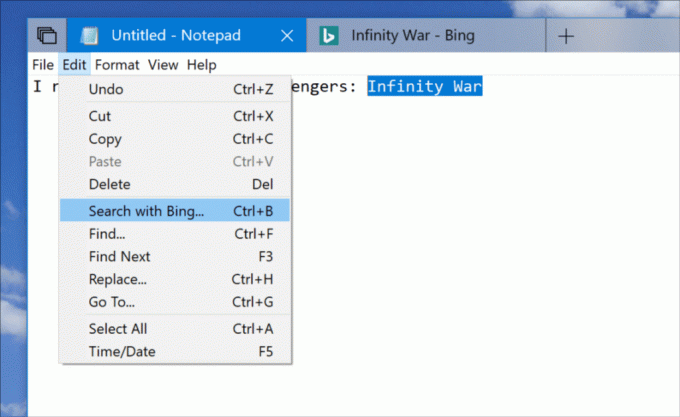
Спестете време с прегледи за търсене!
Беше страхотно да видя вашите положителни отзиви за уеб визуализацията, която добавихме миналата година и разработките, които направихме за него от тогава. Сега имаме разширени визуализации, за да поддържаме приложения, документи и други. Визуализациите за търсене са тук, за да ви помогнат:
- Върнете се към това, което сте правили, като например скорошна сесия на Word doc или отдалечен работен плот
- Стартирайте своята задача, било то нова среща в Outlook, бърз коментар в OneNote или промяна на настройка
- Разграничете недвусмислените файлове, като видите повече информация включително местоположение на файла, последна промяна или автор
- Достъп до бързи отговори от мрежата като „Бананите добри ли са за теб?“ “височина на връх Еверест”
Направихме търсенето по-широко, така че да имате достъп до информация и действия във визуализацията по-бързо от всякога. Визуализациите ще бъдат актуализирани и подобрени с течение на времето, докато разработваме и добавяме още функции. Останете на линия!
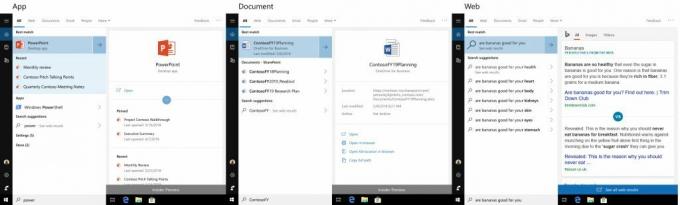
Стартирайте именуването на папка с плочки
Може да сте забелязали темата за обратна връзка по време на днешния полет и това съобщение не е по-различно. Разбираме, че персонализирането на вашето изживяване с Windows е важно за вас – днес добавяме възможността за именуване на папките с плочки! За да създадете папка с плочки в Старт, просто плъзнете една плочка върху друга за секунда и след това освободете. Продължете да пускате толкова плочки в папката, колкото искате. Когато разширите папката, ще видите нова опция за нейното име. Името ще се вижда, когато папката е средна, широка или голяма. Оценяваме отзивите на всеки, който иска това!
Имате въпрос относно настройките?
Чухме вашите отзиви, че настройките понякога могат да бъдат объркващи, така че работим с Bing, за да изведем някои от най-често срещаните въпроси, които чуваме направо в самите страници с настройки. Често задаваните въпроси имат контекстуален характер и имат за цел бързо да получите отговора, който търсите, за да завършите задачите за конфигуриране. Може дори да ви помогне да откриете нещо, за което не сте знаели, че е опция! Щракването върху тези въпроси ще ви отведе до Bing.com, за да покажете отговора.
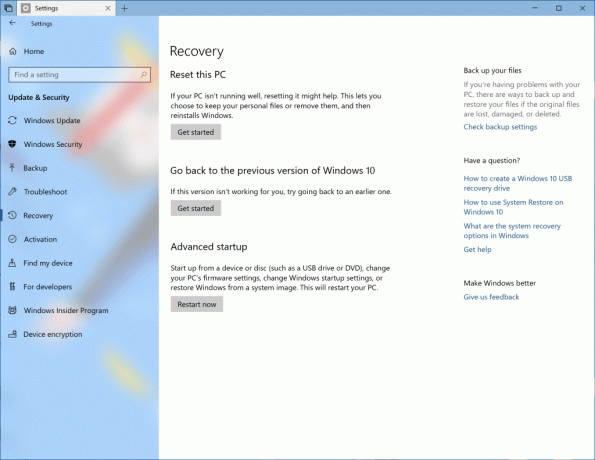
ЗАБЕЛЕЖКА: В момента този опит се поддържа на всички en* пазари (en-us, en-gb, en-ca, en-in, en-au).
Вашият телефон и компютър са направили нова връзка
От ключовите бележки на Build тази седмица и Публикация в блога на Джо Белфиоре в Microsoft 365, може би сте виждали какво имаме за вас в бъдеща версия на компилация Insider Preview. Има нов начин за свържете телефона си към компютъра с Windows 10, който позволява незабавен достъп до текстови съобщения, снимки и известия. Представете си, че можете бързо да плъзгате и пускате снимките на телефона си в документ на компютъра си с едно бързо движение – без да се налага да вадите телефона си от джоба. Днес това изживяване ви позволява да свържете телефона си с компютъра. Сърфирайте в мрежата на телефона си, след което незабавно изпратете уеб страницата на компютъра си, за да продължите откъдето сте спрели, за да продължите това, което правите – четете, гледайте или сърфирайте с всички предимства на по-голям екран. С свързан телефон продължаването на вашия компютър е на едно споделяне. Работим усилено, за да разширим тези изживявания, така че проверете отново тук за актуализации.
- Поправихме проблем с dll от предишния полет, който може да доведе до срив на explorer.exe на всеки няколко минути.
- Поправихме проблем, който води до потенциално VPN да не работи след актуализиране до предишната версия.
- Поправихме проблем от предишната версия, при който приложенията може да изглеждат липсващи във вторични акаунти след получаване на актуализации на приложения от основния акаунт на компютъра.
- Поправихме проблем от предишния полет, който доведе до проверка на грешка с грешка IRQ_NOT_LESS_OR_EQUAL в tcpip.sys.
- Поправихме проблем, при който границата се виждаше, когато увеличите прозорците през последните няколко полета.
- Актуализирахме дизайна на този компютър, така че вече не се показва място за иконата на състоянието на облачните файлове (която не е уместна на тази страница).
- Лентата с инструменти за изрязване (с WIN + Shift + S) вече ще следва желаната от вас тема, светла или тъмна.
- Поправихме проблем, който може да доведе до това, че панелът за емоджи и сензорната клавиатура не се показват правилно, ако бъдат извикани веднага след рестартиране на explorer.exe.
- Ако вашият компютър изглежда блокиран в „Подготовка за инсталиране...“ някъде между 80%-100% в Windows Update – моля, бъдете търпеливи и изчакайте до 30 минути (или в някои случаи – повече от 30 минути), за да завършен.
- След завършване на Windows Mixed Reality First Run опит, OOBE е черен. Контролерите за движение също не се разпознават в изключителни приложения. За вътрешни лица, които искат да продължат работата на Windows Mixed Reality – може да помислите за натискане на пауза при вземането на нови компилации за Insider Preview, докато тези проблеми не бъдат отстранени. Можете да поставите на пауза компилациите на Insider Preview, като отидете в Настройки > Актуализация и сигурност > Windows Insider Program и натиснете бутона „Спиране на компилациите на Insider Preview“ и изберете „Пауза на актуализациите за малко“.
- При възобновяване от режим на заспиване работният плот може да бъде видим за момент, преди заключения екран да се покаже, както се очаква.
- Когато потребителят на Филми и ТВ откаже достъп до своята библиотека с видеоклипове (чрез опцията „Разрешаване на Филми и ТВ да имат достъп до вашата видео библиотека?“ изскачащ прозорец или чрез настройките за поверителност на Windows), Филми и телевизия се срива, когато потребителят отиде до раздела „Лични“.
- Наясно сме с проблем, който кара разказвача да чете допълнителен текст при извикване на Alt + Tab и работим по отстраняването му.
- Ако завършите настройката за слушалки с Windows Mixed Reality в тази компилация, слушалките ще останат черни, докато не бъдат изключени и не се свържат отново с компютъра.
- Настройката на UX за настолни приложения на Office Win32 не е окончателна. Изживяването ще се усъвършенства с течение на времето въз основа на обратна връзка.
- Горната част на някои прозорци на настолни приложения на Win32 може да се появи леко под лентата с раздели, когато се създаде максимизиран. За да заобиколите проблема, възстановете и увеличете отново прозореца.
- Затварянето на един раздел понякога може да сведе до минимум целия набор.
- Полагането на плочки и каскадните прозорци, включително функции като „Преглед един до друг“ в Word, няма да работят за неактивни раздели.
- Прозорецът на Office Visual Basic Editor понастоящем ще има раздели, но не се предвижда да бъде в бъдеще.
- Отварянето на документ на Office, докато същото приложение има отворен съществуващ документ, може да доведе до неволно превключване към последния активен документ. Това ще се случи и при затваряне на лист в Excel, докато други листове остават отворени.
- Локалните файлове или облачните файлове, които не са на Microsoft, няма да бъдат възстановени автоматично и няма да бъде предоставено съобщение за грешка, което да предупреди потребителя за този факт.
Източник: Microsoft



